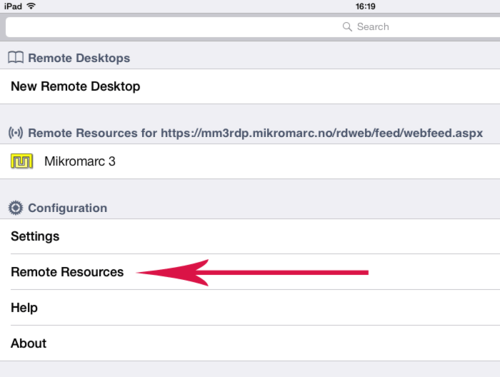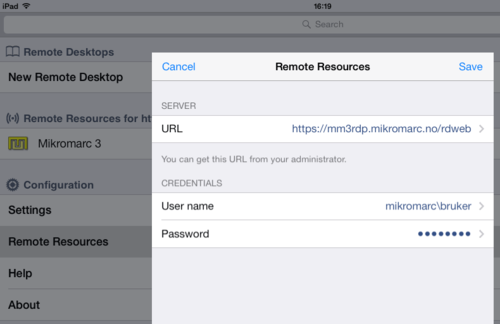Mikromarc 3 på nettbrett: Forskjell mellom sideversjoner
| Linje 42: | Linje 42: | ||
==Pålogging== | ==Pålogging== | ||
Nå kan du klikke på Mikromarc 3-ikonet, som da benytter RDP-kontoen for å logge seg på. | Nå kan du klikke på Mikromarc 3-ikonet, som da benytter RDP-kontoen for å logge seg på RDP-løsningen. | ||
Deretter åpner | Deretter åpner den vanlige Mikromarc-påloggingen seg, og du logger inn med den Mikromarc-brukeren du ønsker å benytte. | ||
Om du legger inn samme brukerkonto på to nettbrett vil den ene bli kastet ut når en andre logger seg inn. | Om du legger inn samme brukerkonto på to nettbrett vil den ene bli kastet ut når en andre logger seg inn. | ||
Sideversjonen fra 13. feb. 2020 kl. 09:38
Installasjon
For å kjøre Mikromarc 3 på nettbrett trenger man applikasjonen Microsoft Remote Desktop.
Denne er gratis og kan lastes ned fra App Store for iOS og Google play for Android.
I tillegg trenger du en egen bruker til terminalserveren. Denne må bestilles og opprettes av Bibits.
Kontakt vår markedsavdeling for å legge inn bestilling på bruker til nettbrett-løsningen. Nettbrett-løsningen har en årlig bruksrett- og vedlikeholdsavgift.
Telefon: 22089897 E-post: salg@axiell.no
Konfigurasjon
Når applikasjonen er installert må adressen den skal koble seg opp mot legges inn under Remote Resources Feed.
Adressen som skal legges inn under URL er
https://mm3rdp.mikromarc.no/rdweb/feed/webfeed.aspx
Brukernavnet ditt i Mikromarc 3 må legges in under User name.
Her skal domenenavnet mikromarc stå først.
Det må være backslash mellom domenenavnet og brukernavnet på denne måten: mikromarc\mittbrukernavn.
Legg deretter inn passordet ditt i feltet merket Passord / Password.
Avslutt med å trykke Lagre / Save oppe i høyre hjørne.
Klikk på ... oppe i høyre hjørne.
Velg Rediger.
Marker at den skal bruke brukerkontoen du akkurat la inn i stedet for "Spør ved behov".
Avslutt med å trykke Lagre / Save oppe i høyre hjørne.
Pålogging
Nå kan du klikke på Mikromarc 3-ikonet, som da benytter RDP-kontoen for å logge seg på RDP-løsningen.
Deretter åpner den vanlige Mikromarc-påloggingen seg, og du logger inn med den Mikromarc-brukeren du ønsker å benytte.
Om du legger inn samme brukerkonto på to nettbrett vil den ene bli kastet ut når en andre logger seg inn.
Du trenger derfor en konto pr nettbrett dere skal benytte, så sant de skal benyttes samtidig.